众所周知,deepseek无法直接生成ppt,但它支持生成各种文本内容,包括纯文本、Markdown、结构化的数据、代码,其中Markdown是一种类似HTML网页的标记语言,会用约定俗成的标签和格式来组织内容,呈现出结构化的特点。
与此同时,deepseek生成的Markdown内容可导入多种软件,譬如在线PPT软件博思AIPPT、思维导图软件boardmix等,就能一键生成PPT演示文稿、思维导图,联动软件实现分工,最大程度拓宽DeepSeek的使用场景。
DeepSeek王炸组合盘点DeepSeek + 博思AIPPT → 一键生成PPTDeepSeek + boardmix → 一键生成思维导图DeepSeek + Memarid → 一键生成流程图DeepSeek + CapCut → 一键生成短视频下面和大家详细介绍,如何基于DeepSeek和博思AIPPT两款AI软件一键生成PPT,轻松搞定职场办公!话不多说,直接开整!

*DeepSeek王炸组合盘点
DeepSeek + 博思AIPPT,一键生成PPT① DeepSeek生成Markdown格式的PPT
基于我们要制作的PPT幻灯片主题出发,在DeepSeek输入框输入PPT主题和要求,让DeepSeek返回Markdown格式的PPT内容,接着点击右上角的“复制”按钮,将Markdown内容复制到剪贴板。
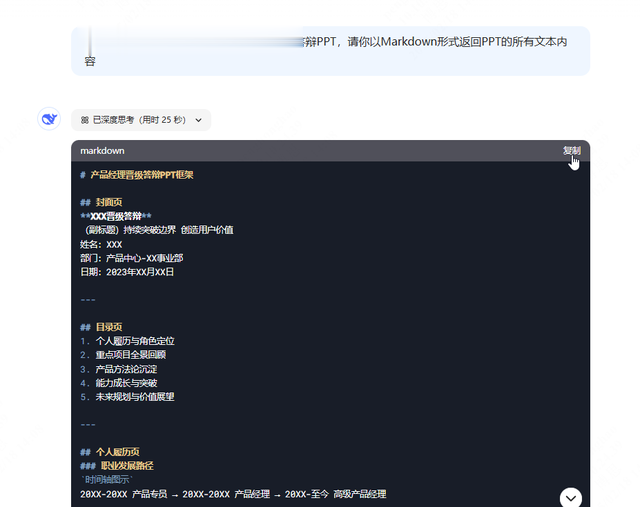
② 简单处理生成的Markdown内容
DeepSeek生成的Markdown内容,不同页面间会带有短横线分隔符,会影响到后续生成PPT的环节,因此可以先将Markdown内容复制到文本编辑器中,使用“查找与替换”功能,将“---”替换为无。
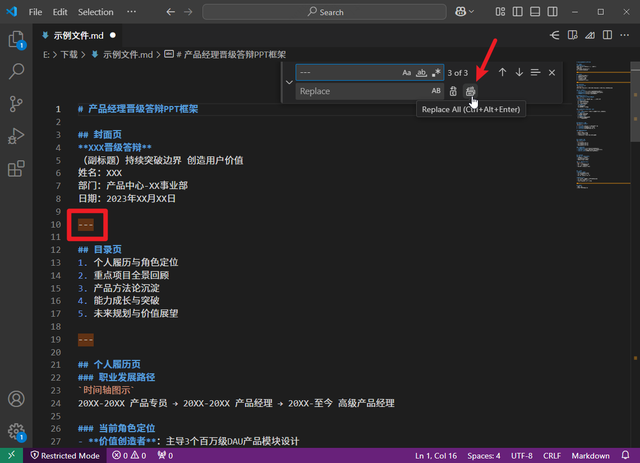
③ 博思AIPPT一键生成PPT
经过处理后,接下来就可以把Markdown内容粘贴到博思AIPPT,让其一键生成PPT演示文稿:
在浏览器打开博思AIPPT的首页,如下图,点击“开始AI生成PPT”,进入博思AIPPT工作台。
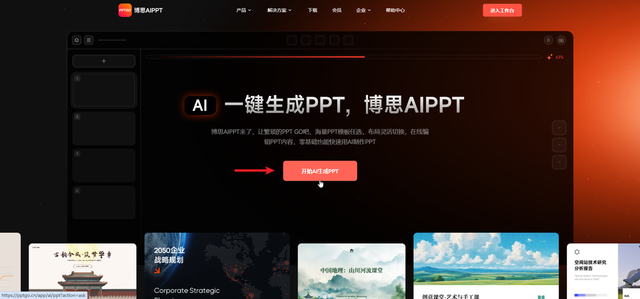
博思AIPPT提供了多种快速生成PPT的方式,这里我们想用Markdown内容生成PPT,选择“导入文件”。

点击中间的“Markdown”选项,粘贴Markdown内容,点击右下角的按钮,进入下一个步骤。
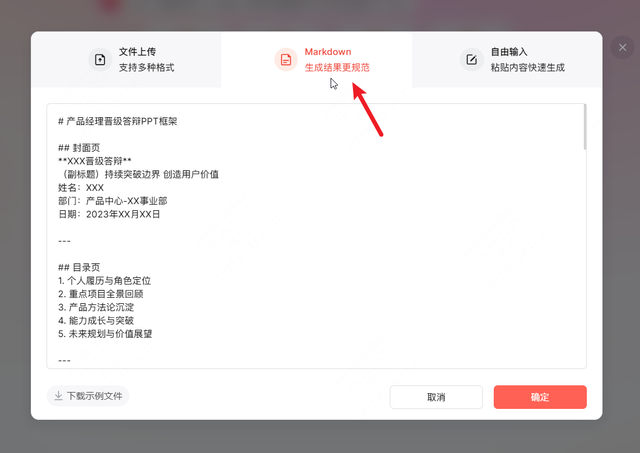
导入Markdown内容后,在生成PPT大纲之前,博思AIPPT还支持对内容进行提炼、扩写,可根据实际情况选择,如果想让内容保持不变,选择“按原文内容转化”即可。
得到PPT大纲,点击底部的“挑选PPT模板主题”,进入博思AIPPT模板库,选择一个心仪的模板,就能快速生成一份精美的PPT。

博思AIPPT生成的演示文稿如下图所示,支持在线查看与编辑,无需下载到本地,右侧提供多个调整选项,可一键更改单个页面的版式与整个PPT的模板,随心切换不重样。
至此,在DeepSeek和博思AIPPT这2个AI工具的联动下,我们快速得到了一份高颜值的PPT演示文稿,办公中有AI加持,真的不要太简单!
 DeepSeek王炸组合的其他用法
DeepSeek王炸组合的其他用法除了做PPT,deepseek还可以与其他软件联动生成思维导图、可视化图表(如流程图)和短视频等,这里再给大家分享deepseek+boardmix一键生成思维导图的方法,操作过程同样非常简单:
举个例子,我们想要制作一本书的读书笔记或读后感,最终基于思维导图形式进行呈现,这时就可以向DeepSeek下命令,以Markdown格式返回结果。
得到Markdow形式的内容,点击右上角的“复制”按钮,将Markdown内容复制到剪贴板。

② 保存为Markdown文件
在电脑本地新建一个文本文档,粘贴刚复制的Markdown内容,保存为TXT文件。
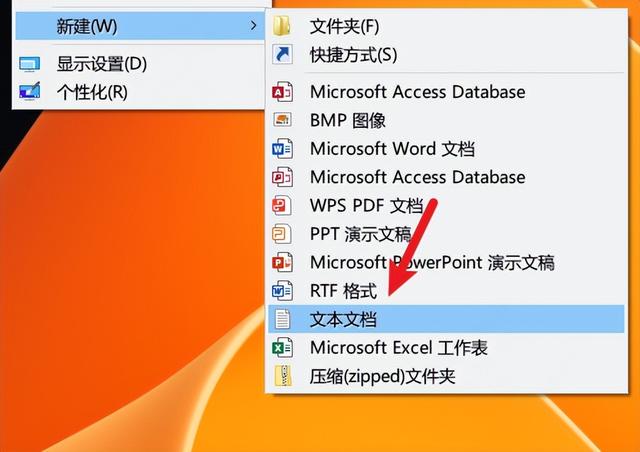
右击TXT文件,选择“重命名”,将txt更改为md,就得到一个Markdown文件。

③ 导入boardmix一键生成思维导图
有了Markdown文件,就可以将其导入支持渲染Markdown的思维导图软件,如国内的在线思维导图boardmix,一键生成思维导图。
在浏览器打开boardmix首页,如下图,点击“在线画思维导图”,进入boardmix工作台。

boardmix工作台列出了多个与思维导图相关的选项,点击“导入文件转换为思维导图”,打开本地的Markdown文件,导入后boardmix会一键生成思维导图。

借助boardmix,原本的Markdown内容就会快速转换为下图的思维导图,boardmix思维导图提供强大的编辑功能,支持在导图节点中插入图片、视频、表格、符号、编号、注释、标签、附件、网页、公式,支持多种内容形式,让你轻松构建一个富媒体思维导图。
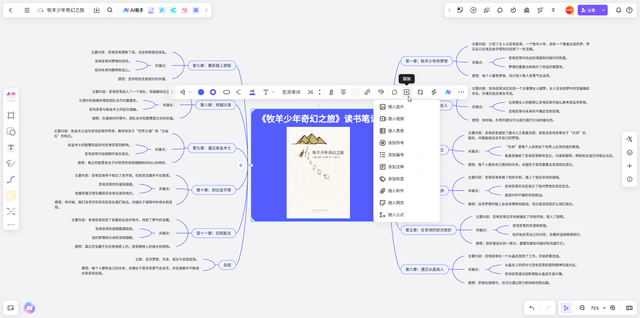
以上就是本次想和各位分享的所有内容,希望能帮到有需要的朋友。如果你有其他疑问,或是想进一步了解的内容,欢迎在下方的评论区留言,我们一起交流探讨。

美福5625
,,